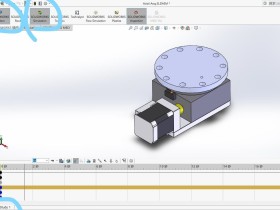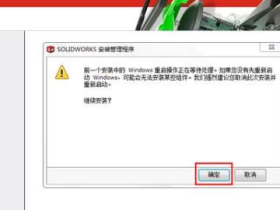- A+
所属分类:solidworks
SolidWorks怎么画立体钻石模型?SolidWorks中想要画一个立体的钻石模型,该怎么画钻石呢?下面我们就来看看详细的教程,需要的朋友可以参考下
SolidWorks中绘制立体模型很方便,想要绘制立体的钻石模型,该怎么绘制呢?下面我们就来看看详细的教程。
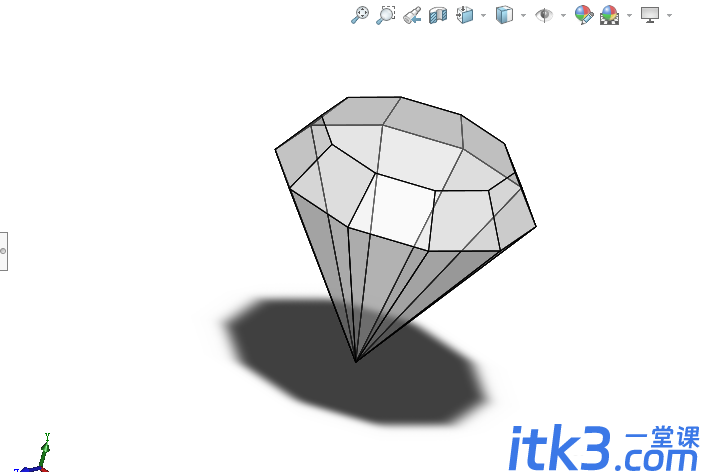
1、绘制草图,使用多边形命令,输入绘制十边形。
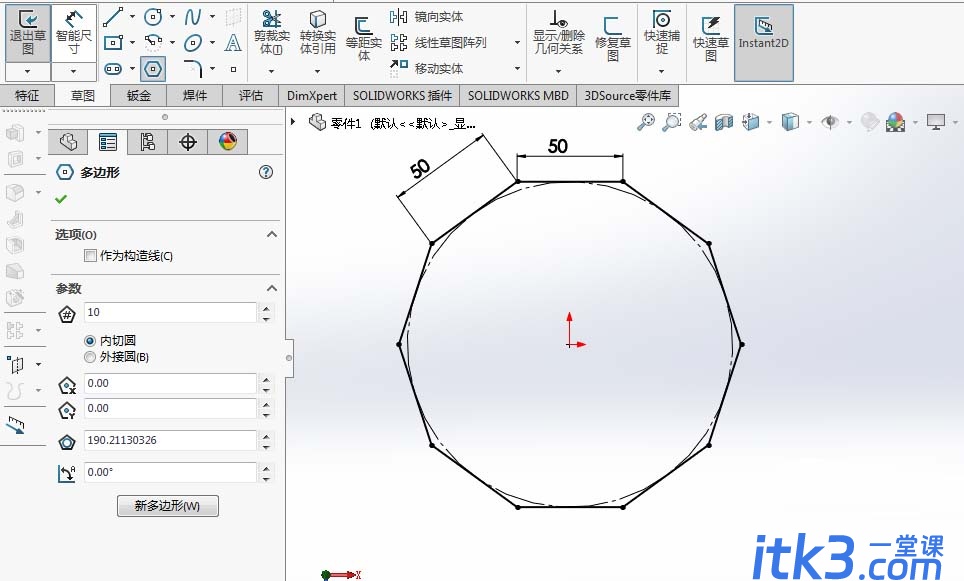
2、使用拉伸凸台和拔模命令,建立钻石下半部分的模型。
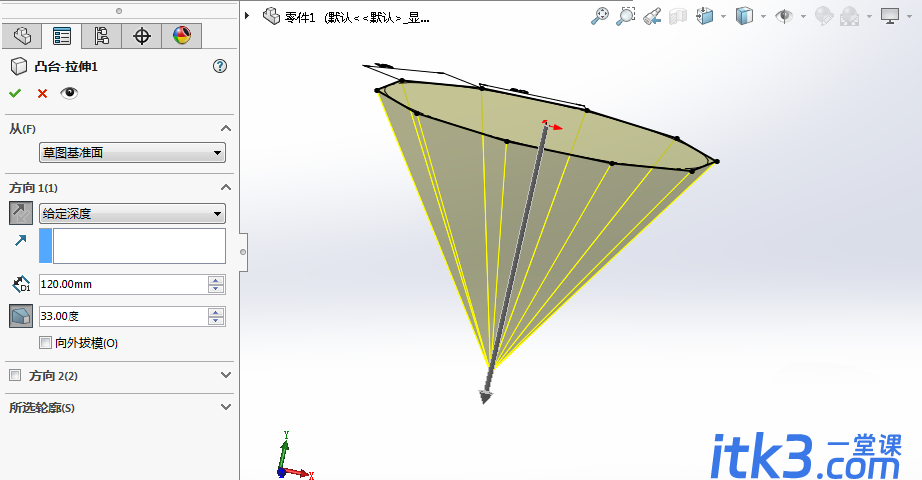
3、接下来我们在模型上端面的上方一定高度的位置建立新的基准面,用来建钻石的上半部分模型。
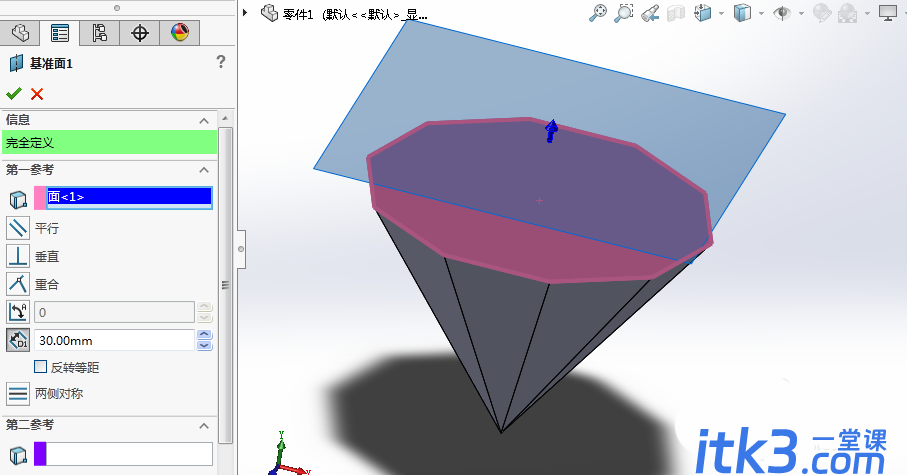
4、在建立好的这个新基准面上绘制草图如下。
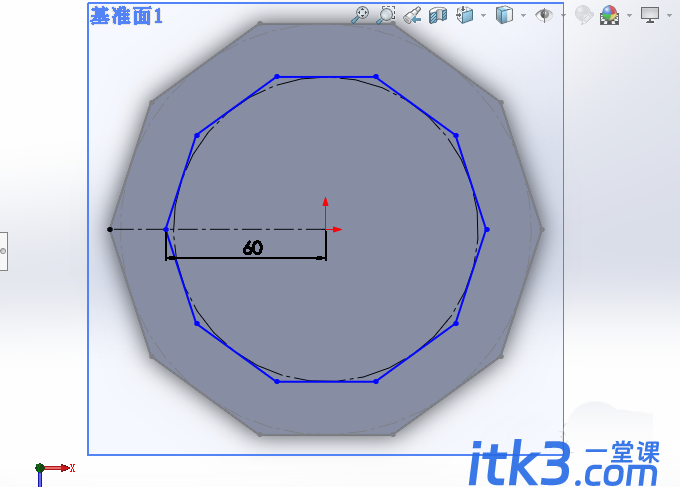
5、使用边界凸台命令,对钻石上半部分建模。
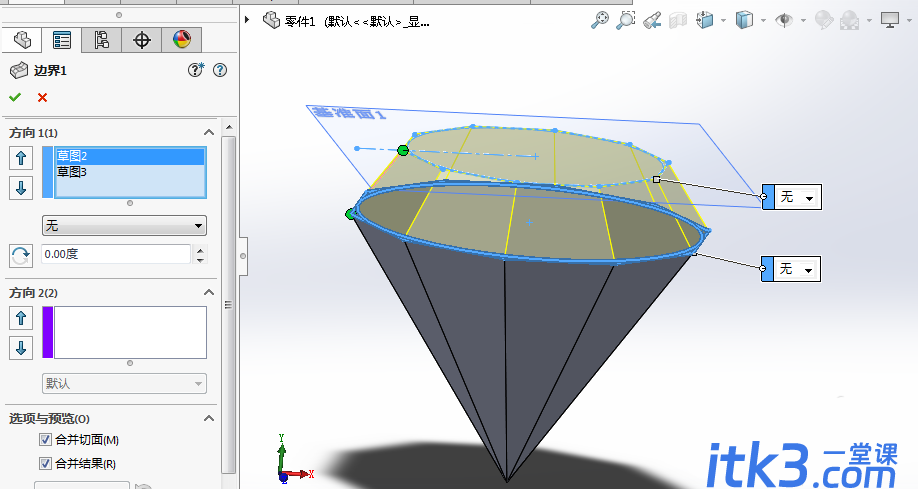
6、隐藏掉基准面,建模成功。钻石模型如下。
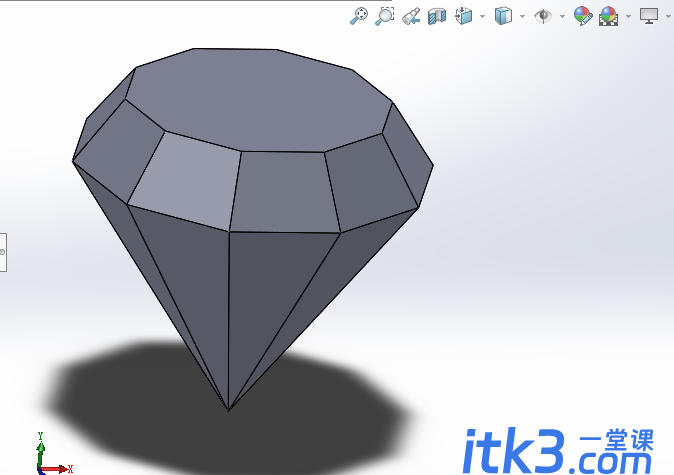
7、给钻石模型上色,结果如下。
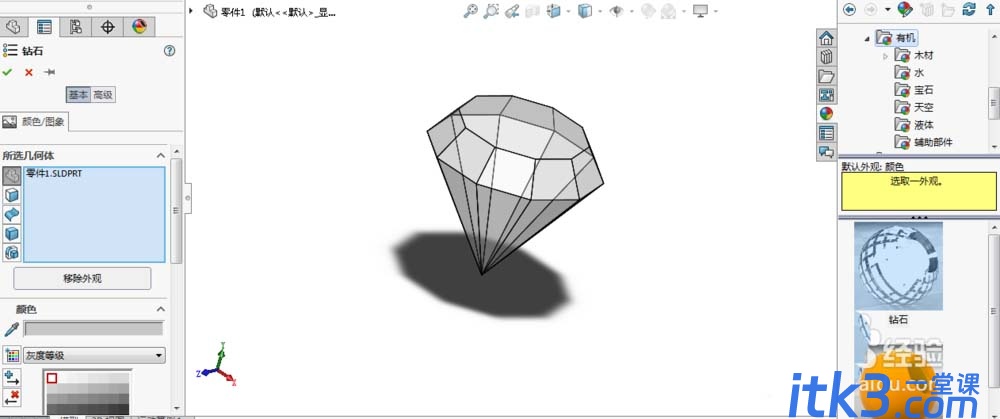
以上就是SolidWorks中绘制立体钻石模型的教程,希望大家喜欢。